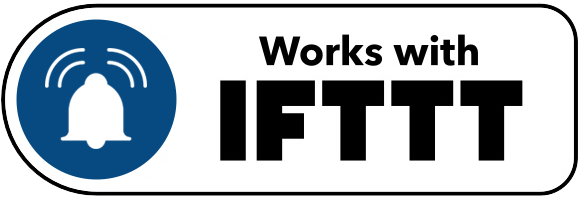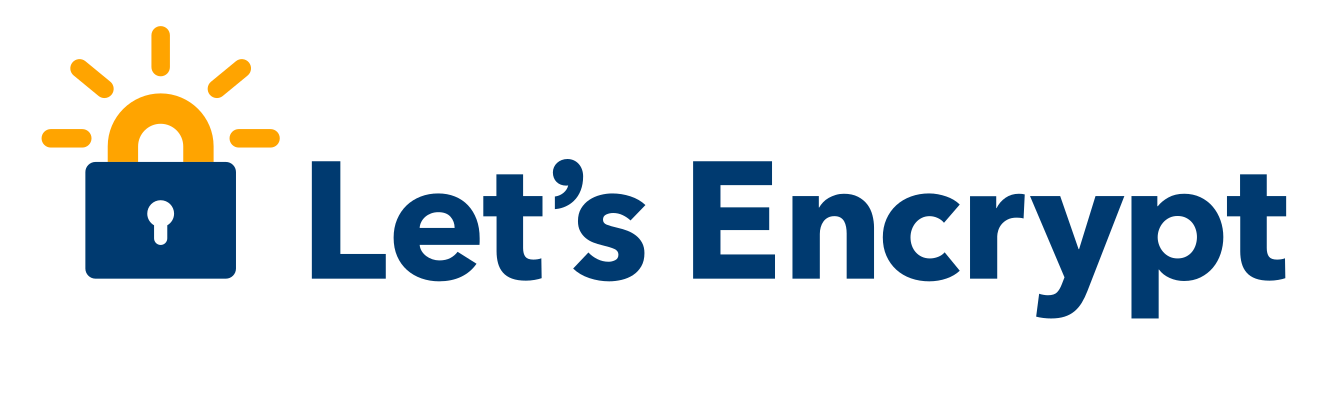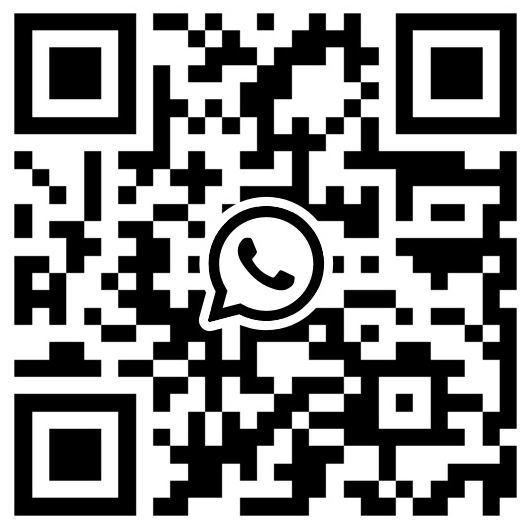FAQ - häufig gestellte Fragen
1. Allgemein
- Was ist Pushsafer und wie verwende ich es?
- Welche Kosten entstehen durch die Nutzung von Pushsafer?
- Welche Platformen werden von Pushsafer unterstützt?
- Kann ich meine Benachrichtigungen auf mehreren Geräten empfangen bzw. lesen?
- Wie kann ich Push-Benachrichtigungen versenden und empfangen.
- Wie kann ich Push-Benachrichtigungn an Geräte anderer Accounts senden.
- Kann ich Pushsafer in meine eigene App oder Website integrieren?
- Wie kann ich Nachrichten löschen?
- Ich erhalte keine Push-Benachrichtigung über Pushsafer, und sehe diese nicht in der Pushsafer Client-App, was kann ich tun?
- Ich erhalte keine Push-Benachrichtigung über Pushsafer, aber sehe diese in der Pushsafer Client-App, was kann ich tun?
- Warum höre ich keinen Ton beim Empfang der Push-Benachrichtigung?
- Wie kann ich den Namen des Gerätes ändern?
- Wie registriere ich ein Gast-Gerät und was ist der Unterschied zwischen einem Standard- & einem Gast-Gerät?
- Wie mache ich einen Zeilenumbruch?
- Gast-Gerät mit fest definierten Geräte-Namen registrieren
- Wie kann ich mein Konto löschen?
2. Android
- Push-Benachrichtigungen für Pushsafer aktivieren
- Wie kann ich die LED-Benachrichtigung mit meinem Android Gerät nutzen?
- Kann ich Benachrichtungen zusammenfassen (Inbox-Stacking)?
- Ton & Vibration trotz "Nicht stören" Modus
- So behebt man defekte Push-Benachrichtigungen auf chinesischen Android-Geräten (z. B. Huawei, Asus, Oppo und Xiaomi)
- Android Oreo >=8 Benachrichtungs Sound, Vibration & Bitte nicht stören
- Samsung Galaxy Android >=12 nach einiger Zeit kein Benachrichtigungston mehr
- Pushsafer zum Autostart hinzufügen
3. iOS (iPhone, iPad, iPod Touch)
- Push-Benachrichtigungen für Pushsafer aktivieren
- Warum kann Pushsafer keine benutzerdefinierten Benachrichtigungstöne wiedergeben?
- Kann ich beim Versand von Push-Benachrichtigungen den LED-Blitz bei iOS Geräten nutzen?
4. Windows 10 (Desktop & Phone)
5. Browser (Chrome & Firefox)
6. Beispiele & Plugins
7. Technisches
1. Allgemein
Was ist Pushsafer und wie verwende ich es?
Pushsafer ist ein Service für den Versand & Empfang von Push-Benachrichtungen auf dein Phone, Tablet oder Desktop PC (iOS, Android, Windows 10, Chrome, Firefox) von einer Vielzahl von Quellen. Durch das e-Mail Gateway oder durch die API kann Pushsafer in fast jede Anwendung integriert werden. Um schnell starten zu können, folge einfach diesen Schritten:
- Installiere die Pushsafer Client App auf dein iPhone/iPad/iPod Touch, Android oder Windows 10 Gerät, oder registriere deinen Desktop Browser (Chrome, Firefox) in deinem Konto.
- Öffne die Client App deiner Wahl und erstelle einen Pushsafer Konto (wenn du dies nicht bereits erledigt hast) und registriere das Gerät im deinem Konto. Du kannst so viele Geräte wie du möchtest registrieren.
- Du bekommts deinen eigenen Privaten Schlüssel (diesen findest du immer in deiner Konto Übersicht). Dein Privater Schlüssel ist ein zufällig erstelltes Kennzeichen welches dir erlaubt Pushsafer Benachrichtungen an deine Geräte per E-mail / URL Gateway oder unserer API zu senden.
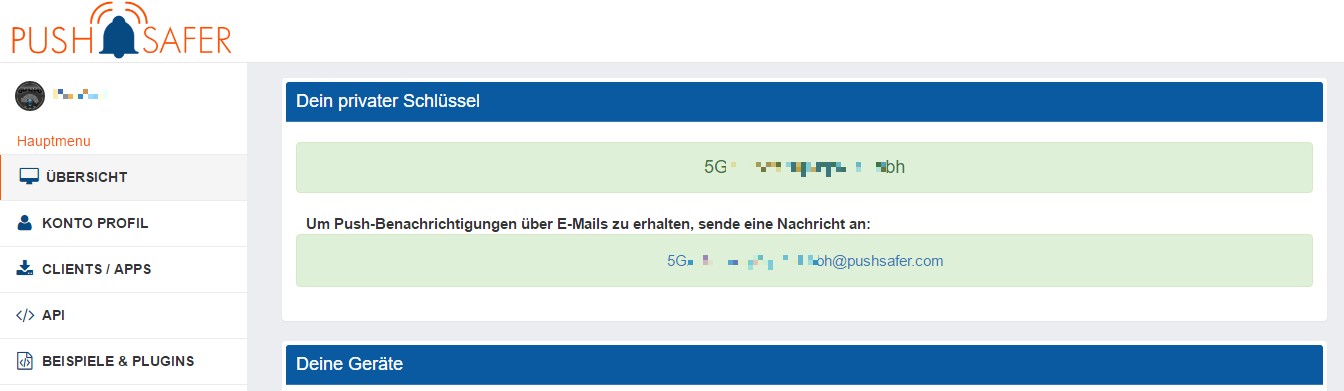
- Jetzt kannst du beginnen deine persönliche Benachrichtung zu konfigureren, dabei kannst du folgende Einstellungen vornehmen: Titel, Nachricht, Icon, Sound, Vibration und/oder Bild
- Außerdem kannst du Geräte Gruppen anlegen, um Benachrichtungen an in Gruppen definierte Geräte zu senden.
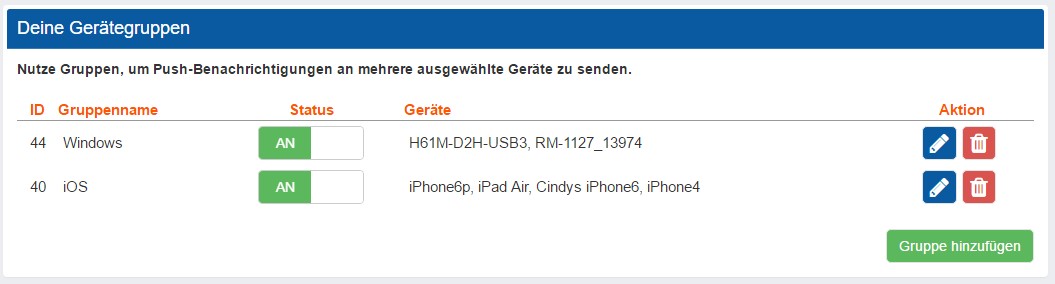
- Um das Einstellen und Managen von Nachrichtentypen bei verschiedenen Aktivitäten/Szenarien zu erleichtern, kannst du e-Mail Aliase mit vordefinierten Einstellungen anlegen.
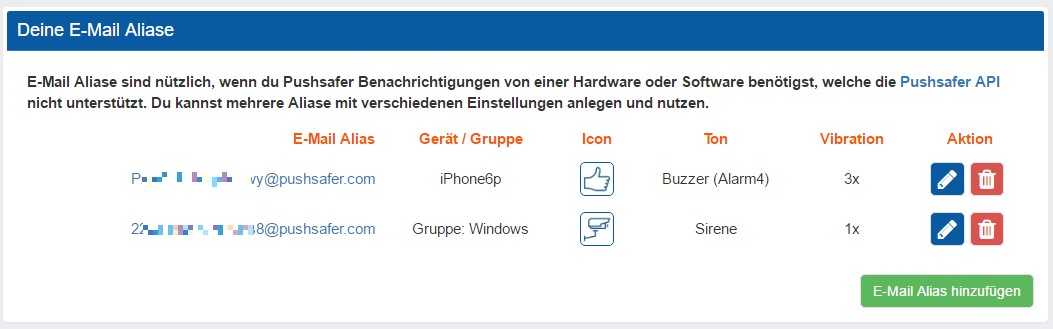
- Fortgeschrittene Benutzer mit Programmierkenntnissen können unsere API in der Programmiersprache Ihrer Anwendung nutzen.
- Pushsafer verarbeitet auch Bilder (bis zu 3), welche per e-Mail oder API versendet werden.
- Für eine einfache und schnelle Integration des Pushsafer Service in deine Anwendungen, lohnt sich ein Blick in den Beispiele und Plugins Bereich.
Genauer gesagt, ist Pushsafer eine Service-Plattform für das Versenden und Empfangen von Push-Benachrichtigungen. Auf der Serverseite stellen wir dir einen e-Mail / URL-Gateway und eine API zur Verfügung, welche für das Versenden von Nachrichten an ein Benutzer-Gerät zuständig ist. Auf der Geräteseite, empfangen unsere Anwendungen diese Push-Benachrichtigungen, zeigen diese dem Benutzer, und speichern diese für eine spätere Ansicht.
↑ TopWelche Kosten entstehen durch die Nutzung von Pushsafer?
Das Einrichten und Nutzen des Kundenkontos, sowie ein kleines Kontingent an API-Aufrufen für Testzwecke ist kostenlos.
Wenn Dir der Service von Pushsafer gefällt und du weiterhin Nachrichten über deine registrierten Geräte empfangen möchtest, kannst du über dein Benutzerkonto weitere API Aufrufe kaufen.
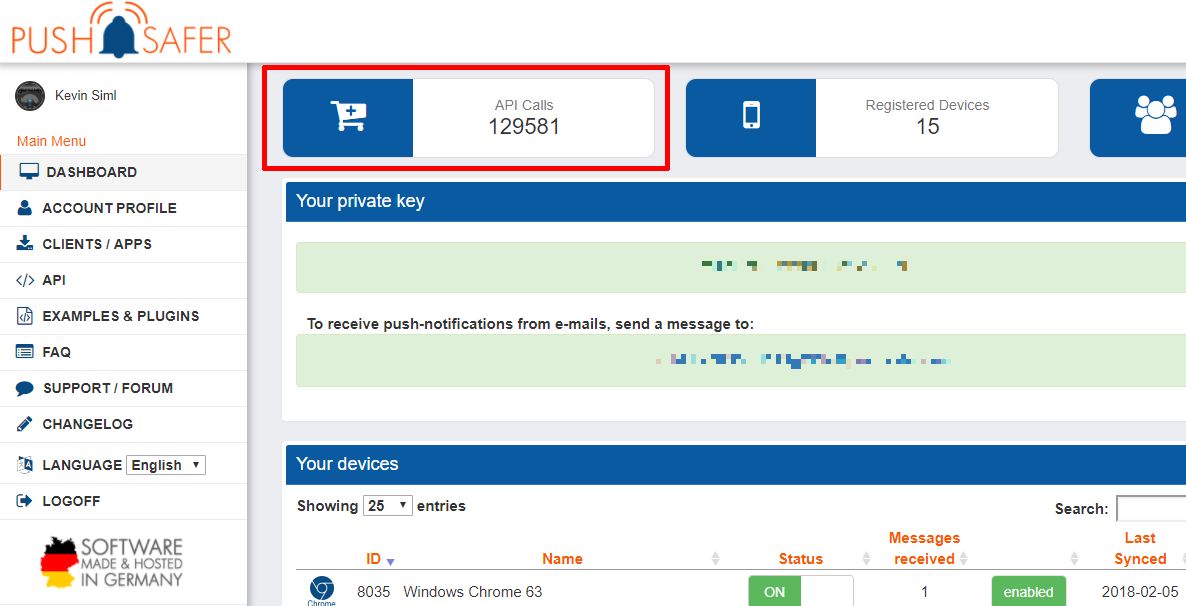
↑ TopAPI Aufrufe Preis 1000 zusätzliche API Aufrufe 0.99 EUR (0.99 EUR / 1000 API Aufrufe) 2200 zusätzliche API Aufrufe 1.99 EUR (0.90 EUR / 1000 API Aufrufe) 3600 zusätzliche API Aufrufe 2.99 EUR (0.83 EUR / 1000 API Aufrufe) 7500 zusätzliche API Aufrufe 4.99 EUR (0.67 EUR / 1000 API Aufrufe) 20000 zusätzliche API Aufrufe 9.99 EUR (0.50 EUR / 1000 API Aufrufe) 60000 zusätzliche API Aufrufe 19.99 EUR (0.33 EUR / 1000 API Aufrufe) 200000 zusätzliche API Aufrufe 49.99 EUR (0.25 EUR / 1000 API Aufrufe) 500000 zusätzliche API Aufrufe 99.99 EUR (0.20 EUR / 1000 API Aufrufe) API Aufruf = Die Anforderung der Konvertierung und Versand an ein Gerät Welche Platformen werden von Pushsafer unterstützt?
Derzeit werden Geräte-Clients für iOS (iPhone, iPad, iPod Touch), Android und Windows 10 (Desktop & Phone) sowie Web Push für Chrome & Firefox angeboten.
↑ TopKann ich meine Benachrichtigungen auf mehreren Geräten empfangen bzw. lesen?
Wenn du deine Nachrichten auf mehreren Geräten lesen möchtest, dann musst du diese an die jeweiligen Geräte senden. Standardmäßig werden Nachrichten an alle Geräte versendet, ausser du hast ein Gerät oder eine Geräte-Gruppe beim API-Aufruf definiert.
↑ TopWie kann ich Push-Benachrichtigungen versenden und empfangen.
Benachrichtigungen können mittels API, durch den e-Mail Gateway oder durch eine einfache URL/Link versendet werden.
↑ TopWie kann ich Push-Benachrichtigungn an Geräte anderer Accounts senden.
Der Parameter
kmuss deinen Privaten Schlüssel (immer an erster Stelle) und den Unterschlüssel des anderen Accounts getrennt durch ein Pipe-Zeichen enthalten.Beispiel:
https://www.pushsafer.com/api?k={privatekey}|{subkey}&d=1|2&m=Message
Device ID 1 gehört zu deinem Account und ID 2 zu dem Account des Unterschlüssels.Es können unbegrenzte Unterschlüssel verwendet werden. Die Reihenfolge der Geräte IDs ist egal.
↑ Top
https://www.pushsafer.com/api?k={privatekey}|{subkey1}|{subkey2}|{subkey3}&d=1|2|5|8&m=MessageKann ich Pushsafer in meine eigene App oder Website integrieren?
Nein, Pushsafer lässt sich nur durch unsere iOS-, Android- und Windows-Client-Apps integrieren und ist eine vollständige End-to-End-Lösung für Einzelpersonen und Unternehmen, die Benachrichtigungen auf Ihre Geräte senden möchten.
↑ TopWie kann ich Nachrichten löschen?
Nachrichten können in der Client APP, im Pushsafer Dashboard oder automatisch in einer bestimmten Zeit über die API gelöscht werden.
- In der Client App die Nachricht auswählen und dann auf den drücken.
- Wenn mehrere oder alle Nachrichten gelöscht werden sollen, dann oben rechts auf das Icon drücken, danach die gewünschten Nachrichten auswählen und auf drücken!
- Es erscheint eine Auswahl, ob alle oder nur die markierten Nachrichten gelöscht werden sollen.
- Im Pushsafer Dashboard neben dem Gerät auf und danach an der Nachricht auf drücken.
- Unter iOS & Android können Nachrichten auch direkt aus der Push-Benachrichtung gelöscht werden.
- mit den Parameter
l= Time2Live werden Nachrichten automatisch in einer definierten Zeit (Sekunden) gelöscht
Ich erhalte keine Push-Benachrichtigung über Pushsafer, und sehe diese nicht in der Pushsafer Client-App, was kann ich tun?
Push-Benachrichtigungen werden durch Pushsafer an die jeweiligen Dienste von Apple, Google oder Windows geleitet, von hier aus werden diese an deine Geräte verteilt, zudem werden die Nachrichten auf unseren Servern gespeichert, um diese mit der Client-App synchronisieren zu können.
- das Gerät ist deaktiviert > aktiviere es über dein Pushsafer Dashboard
- das Gerät hat keine API Kontingente zur Verfügung > kaufe Neue, wie unter Punkt 1.2 beschrieben
- das Gerät wurde durch Pushsafer gesperrt (z.B. durch unsachgemäße API Nutzung) > kontaktiere den Support
Ich erhalte keine Push-Benachrichtigung über Pushsafer, aber sehe diese in der Pushsafer Client-App, was kann ich tun?
Werden Nachrichten nur in der Client-App angezeigt, aber nicht als Push-Benachrichtigung zugestellt, folge diesen Punkten und prüfe nach jeder Änderung, ob die Zustellung nun funktioniert:
- öffne die Client-APP, damit sich diese mit den Pushsafer Servern synchronisiert, danach schließe diese wieder
- sind Benachrichtigungen für die Pushsafer-App im System aktiviert > folge den gerätespezifischen Anweisungen
- starte dein Smartphone neu
- lösche und installiere die APP neu, dadurch wird ein neues Gerät im Pushsafer Dashboard angelegt > alte API Kontingente und Nachrichten können auf das Neue übertragen werden
- sollten die obigen Punkte nicht zum Erfolg führen, kontaktiere den Support
Warum höre ich keinen Ton beim Empfang der Push-Benachrichtigung?
Beim Versenden von Nachrichten kann man verschiedene Töne festlegen. Sollte kein Ton abgespielt werden, bitte folgende Punkte beachten:
- ist dein Gerät auf lautlos gestellt?
- ist der API Parameter
snicht auf0 = lautlosgestellt - wurden Ruhezeiten für das Gerät in den Pushsafer-Einstellungen definiert > drücke neben dem Gerät und prüfe die Einstellungen unter Ruhezeit
- wurde der Ton der Benachrichtigung deaktiviert > drücke neben dem Gerät und prüfe die Einstellungen unter Inhalt der Push-Benachrichtigung
Wie kann ich den Namen des Gerätes ändern?
Drücke neben dem Gerät in deiner Übersicht, im folgendem Fenster kannst du den Namen ändern.
↑ TopWie registriere ich ein Gast-Gerät und was ist der Unterschied zwischen einem Standard- & einem Gast-Gerät?
Ein Gast-Gerät kann den Pushsafer-Dienst inklusive API und e-Mail Gateway in vollem Umfang nutzen. Jedoch hat der Nutzer bzw. das Gerät keinen Zugriff auf dein Konto. Diese Funktion ist ideal für Familienmitglieder, Freunde, Mitarbeiter oder Kunden, die Nachrichten senden und empfangen sollen, aber keinen Zugriff auf dein Konto haben dürfen!
Wie registriere ich ein Gerät als Gast-Gerät?- Client App herunterladen und starten
- in der App den Button Gast-Gerät registrieren drücken und den untenstehenden QR-Code scannen
- oder die Gast-ID in das dafür vorgesehene Feld eintragen und bestätigen
- FERTIG
Wie mache ich einen Zeilenumbruch?
Für einen Zeilenumbruch, benutze bitte
↑ Top\noder BBCode[br]in deiner Nachricht!Gast-Gerät mit fest definierten Geräte-Namen registrieren
Mit dieser Funktion hat man die Möglichkeit, einem Gerät einen festen Namen oder eine feste ID zuzuordnen. Dieser Name kann dann in Ihrem System für einen Abgleich genutzt werden. Für das Auslesen der Geräte-ID und des Geräte-Namen, muss die Callback-URL in Ihrem Profil hinterlegt werden.
Diesen QR-Code kann man für die Verwendung im eigenen System auch selbst erstellen und seinen Gästen zur Verfügung stellen. Der QR-Code setzt sich wie folgt zusammmen: [Gast-ID]+[Pipe-Zeichen]+[Gerätename]. Der Gerätename darf kein Pipe-Zeichen enthalten.
↑ TopWie kann ich mein Konto löschen?
Um deinen Account, alle registrierten Geräte und dazugehörigen Nachrichten zu löschen, melde dich mit deinen Login-Daten an. Öffne deine Profil-Seite. Hier findest du einen Button, um deinen Account vollständig zu löschen. Bereits gekaufte API-Aufrufe können nicht zurückerstattet werden.
↑ Top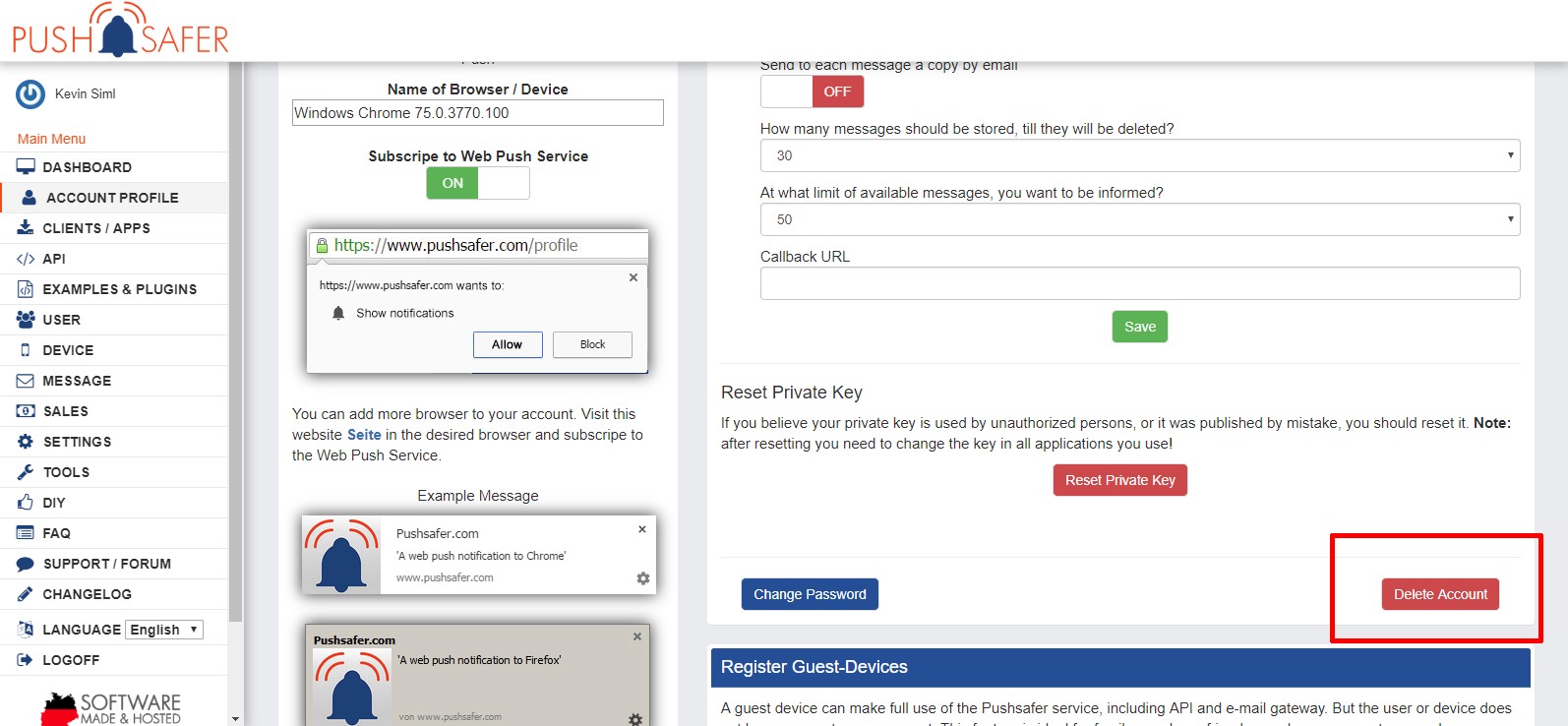
2. Android
Push-Benachrichtigungen für Pushsafer aktivieren
Um Push-Benachrichtigungen für Pushsafer zu aktivieren, öffne die Geräte Einstellungen > Apps > Pushsafer
Benachrichtigungen zeigenmuss aktiviert sein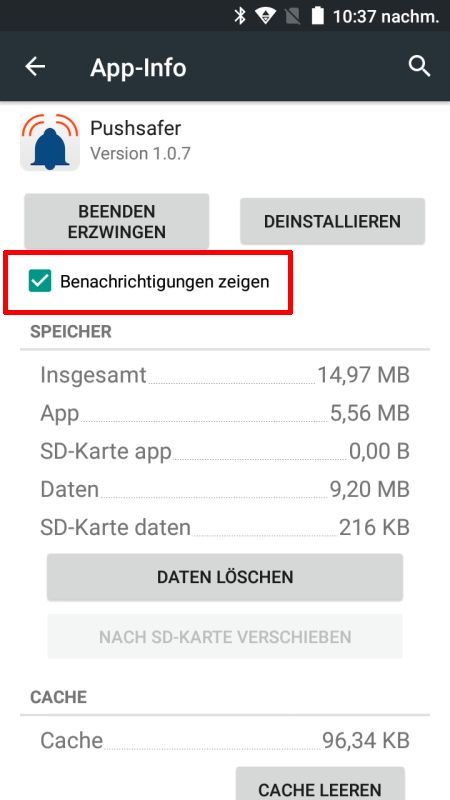 ↑ Top
↑ TopWie kann ich die LED-Benachrichtigung mit meinem Android Gerät nutzen?
Jeder Push-Benachrichtigung kann eine LED-Farbe zugewiesen werden. Dafür muss der Parameter
cfür Icon Farbe an die Pushsafer API übermittelt werden.Der Parameter
Diese Funktionalität wird nur von Android unterstützt. Das Gerät benötigt zudem eine RGB-LED. Manche Geräte unterstützen nur 1 oder 2 Farben, meist weiß, rot, grün oder blau.↑ Topcmuss ein Hexadezimaler Farbcode im Format#FF0000für z.B. rot sein!Kann ich Benachrichtungen zusammenfassen (Inbox-Stacking)?
Ja, dies ist möglich, aber nur für Android Geräte. Drücke neben deinem Gerät den Button und öffne die Einstellungen. Hier findest du die Einstellung "Benachrichtigungen zusammenfassen".
↑ Top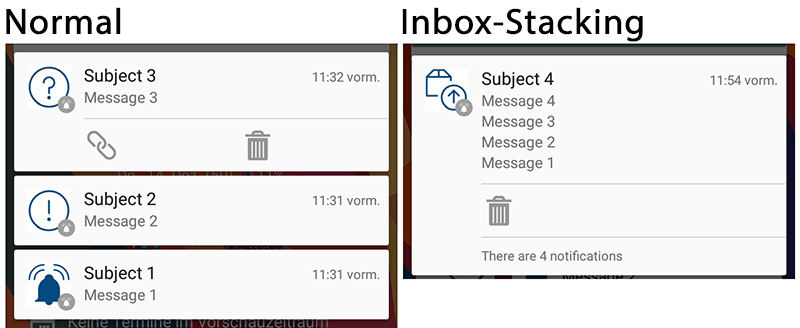
Ton & Vibration trotz "Nicht stören" Modus
Ja, dies ist möglich, folge diesen Schritten:
- öffne die Einstellungen
- drücke auf Benachrichtigungen
- wähle Pushsafer aus
- aktiviere die Option "Nicht stören deaktivieren"
 ↑ Top
↑ TopSo behebt man defekte Push-Benachrichtigungen auf chinesischen Android-Geräten (z. B. Huawei, Asus, Oppo und Xiaomi)
Diese Telefone haben eine Besonderheit, da Sie nach dem erzwungenen Schließen der App keine Benachrichtigungen mehr erhalten können, bis die App neu gestartet wurde. Um wieder Hintergrundbenachrichtigungen zu erhalten, überprüfe deine Einstellungen:
- Huawei: gehe zu Einstellungen> Geschützte Apps > und markiere "Pushsafer"
- Xiaomi: Vergewissere dich, dass bei Pushsafer die Eigenschaft "Autostart" aktiviert ist
- Asus: Vergewissere dich, dass bei Pushsafer die Eigenschaft "Autostart" aktiviert ist
Android Oreo >=8 Benachrichtungs Sound, Vibration & Bitte nicht stören
Seit Android Oreo (Android >=8) wurden Benachrichtigungskanäle eingeführt! Mit dieser Änderung verarbeitet der Google Nachrichten-Dienst (Firebase Cloud Messaging) keine Übertragung von Sound- oder Vibrations-Parameters.
Die Pushsafer Client App (ab V2.2.1) generiert jedoch Kanäle für jeden Pushafer Sound, so kann man den Pushsafer-Parameter
swie gewohnt verwenden!Der positive Nebeneffekt: Für jeden der 60 Kanäle kann man nun den Sound deaktivieren, den Pushsafer-Sound oder sogar Ihren eigenen Sound verwenden. Außerdem kann die Vibration für jeden Kanal angepasst werden.
Man hat also die Möglichkeit, jeden Kanal an seine Bedürfnisse anzupassen.
- Kanal 0 =
s=0 - Kanal 1 =
s=1 - Kanal 2 =
s=2
Bitte nicht stören ignorieren
in diesem Fall muss an jedem Kanal diese Option aktiviert sein, um die Bitte nicht stören Funktion zu ignorieren und einen Ton für die Benachrichtigung abzuspielen.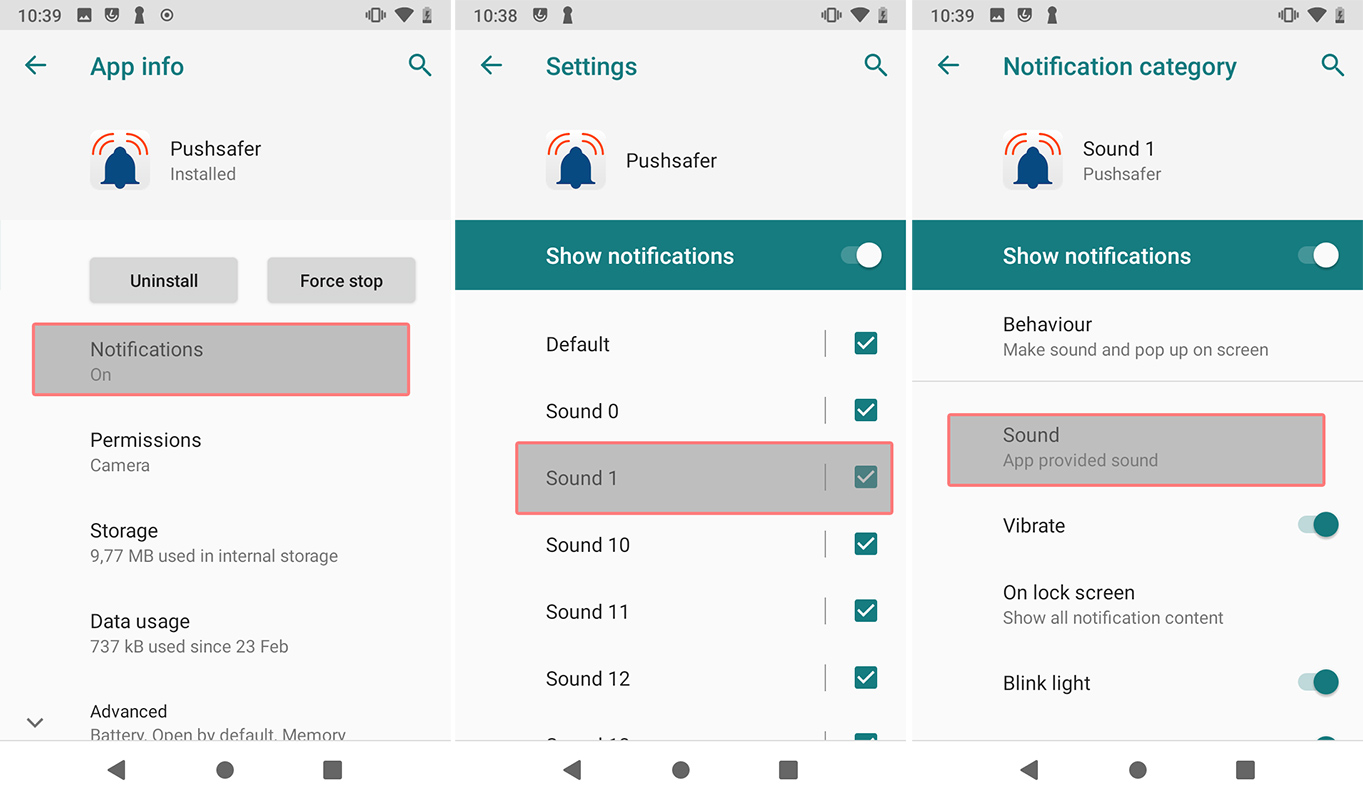
↑ Top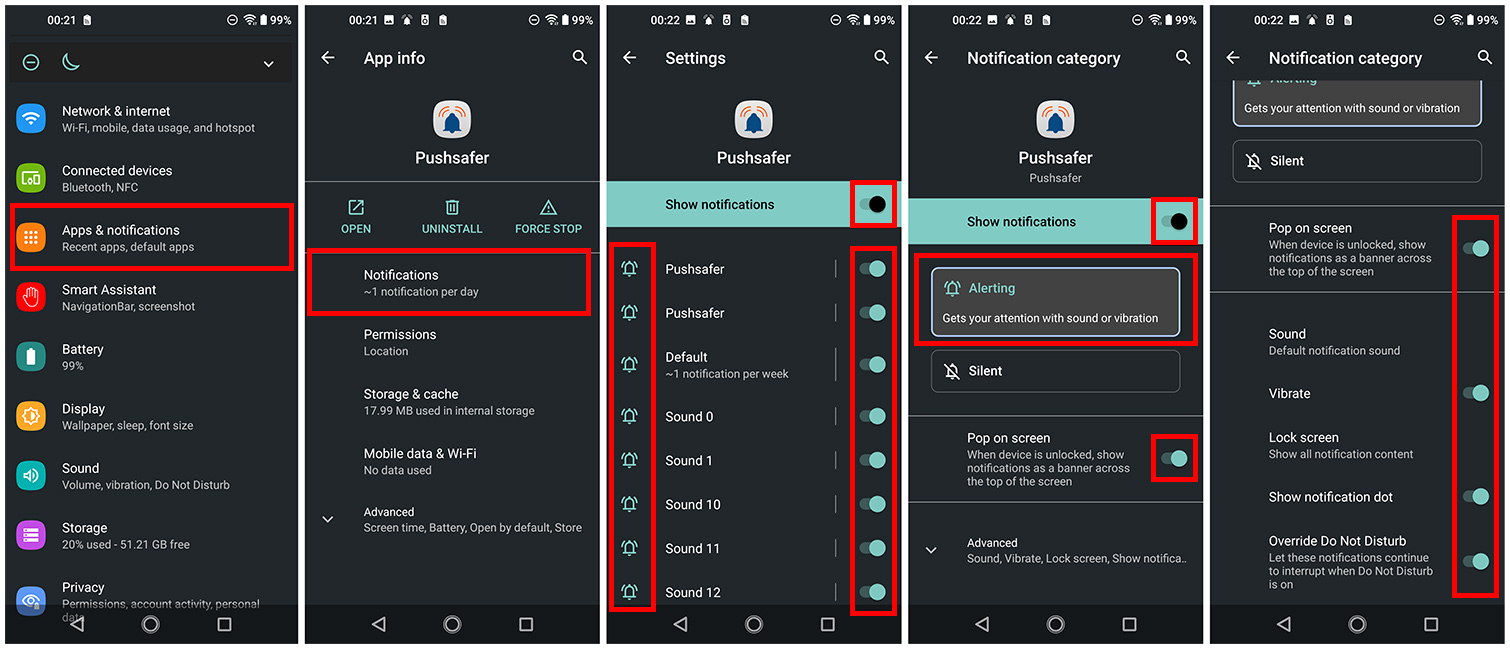
- Kanal 0 =
Samsung Galaxy Android >=12 nach einiger Zeit kein Benachrichtigungston mehr
Wenn deine Push-Benachrichtigungen nach einer Weile keinen Ton abspielen, kann es sein, dass Pushsafer in den Schlaf-Modus versetzt wurde um Batterie zu sparen.
Das kannst du wie folgt umgehen:
- Gehe dazu in die Einstellungen > Apps > Pushsafer > Akku > wähle "Optimiert"
- danach gehst du zur Einstellung "Apps, die nie im Standby sind" zu finden unter Einstellungen > Akku und Gerätewartung > Akku > Grenzen der Hintergrundnutzung > Apps, die nie im Standby sind > + > Pushsafer auswählen
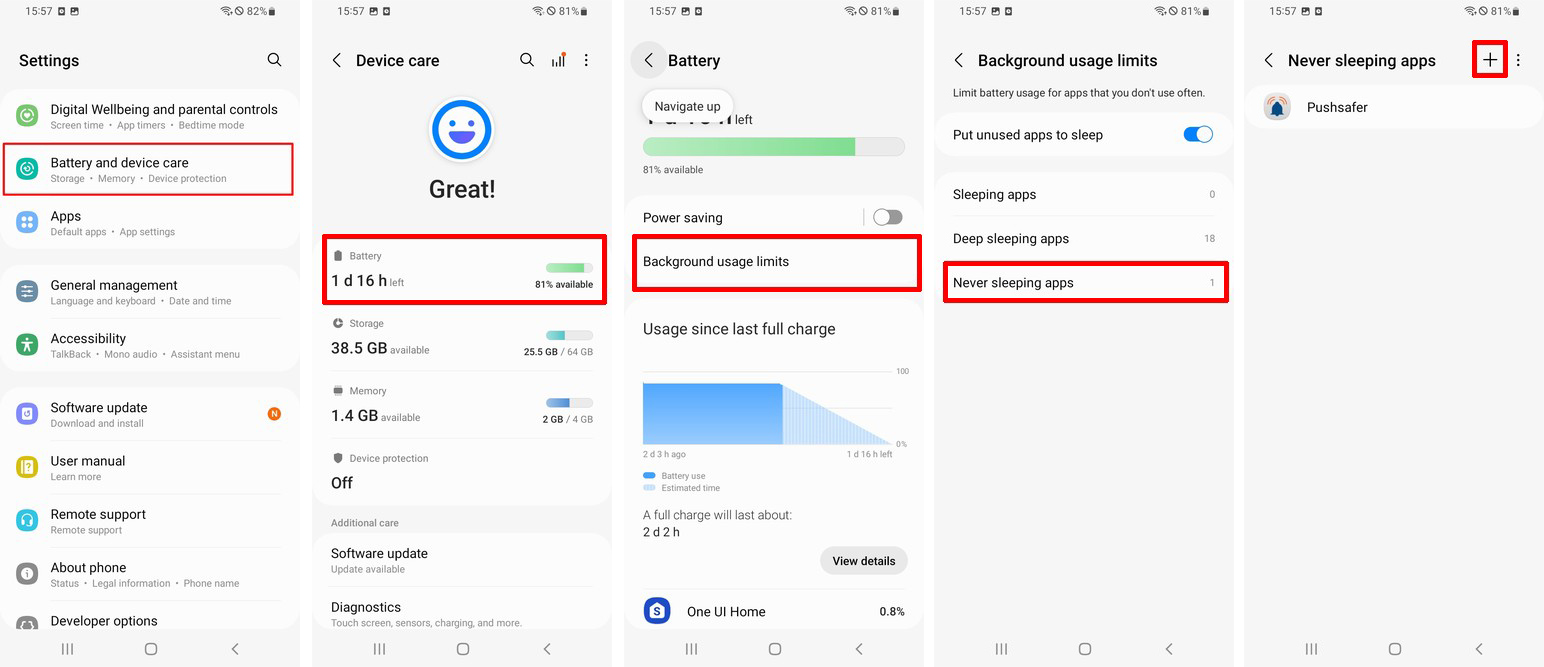 ↑ Top
↑ TopPushsafer zum Autostart hinzufügen
Betrifft Android Version >= 10
↑ Top
Um Pushsafer zum Autostart hinzuzufügen, muss die Berechtigung für "Über anderen Apps einblenden" bzw. "Am Anfang anzeigen" aktiviert werden. Bitte folge der Bebilderung!
Android 10-12
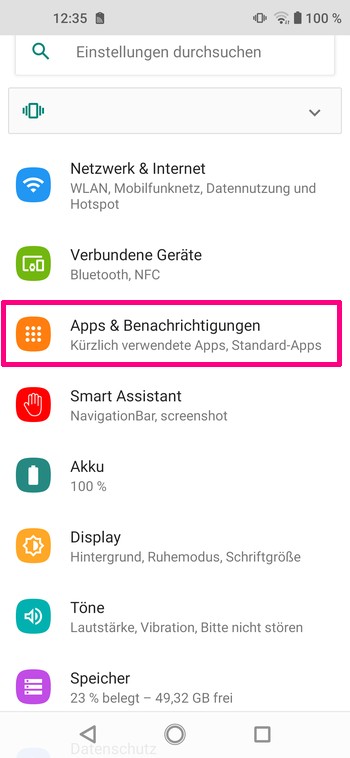
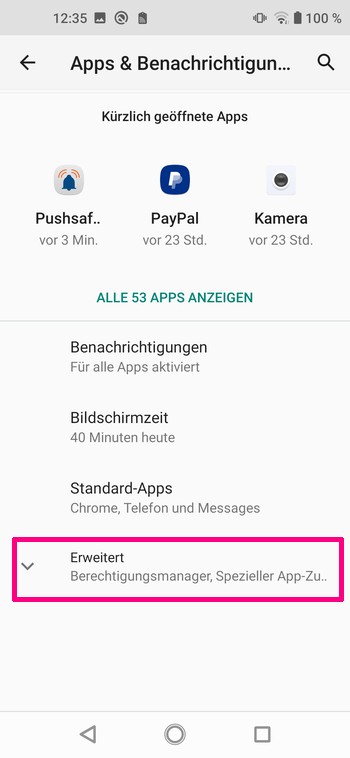
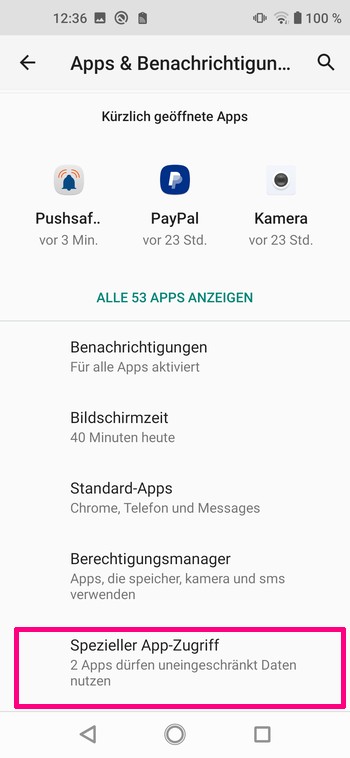
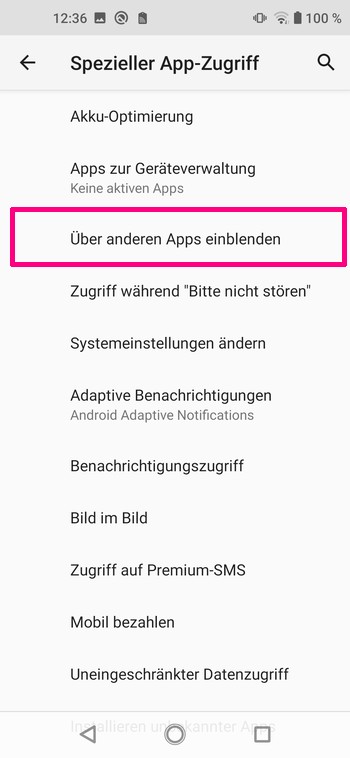
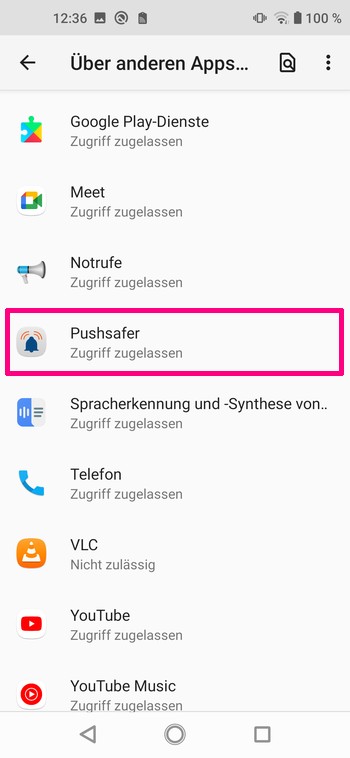
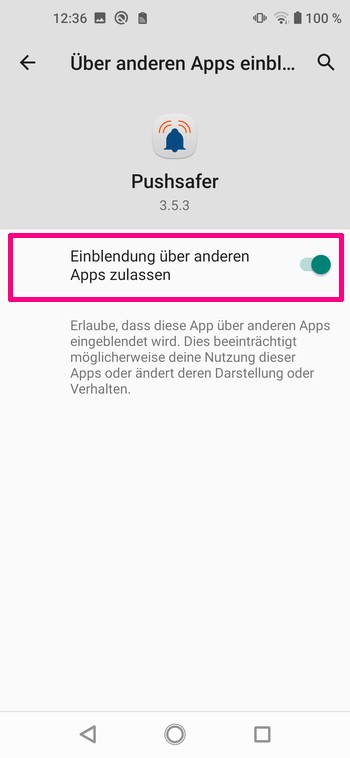
Android >= 13
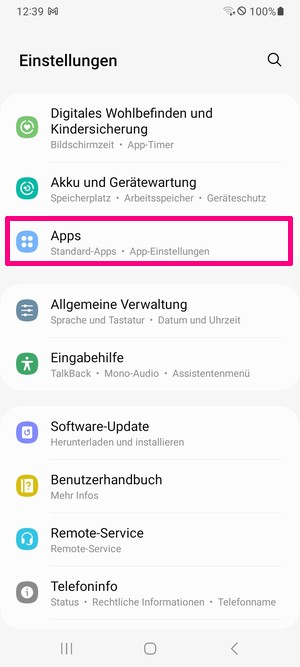
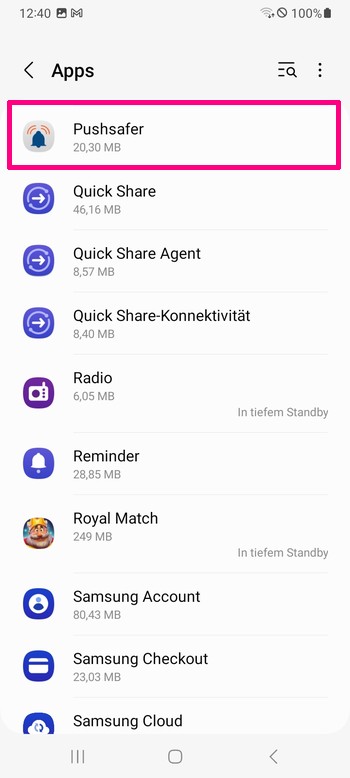
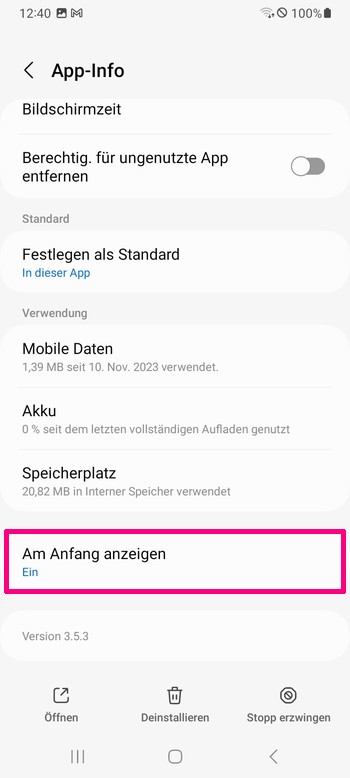
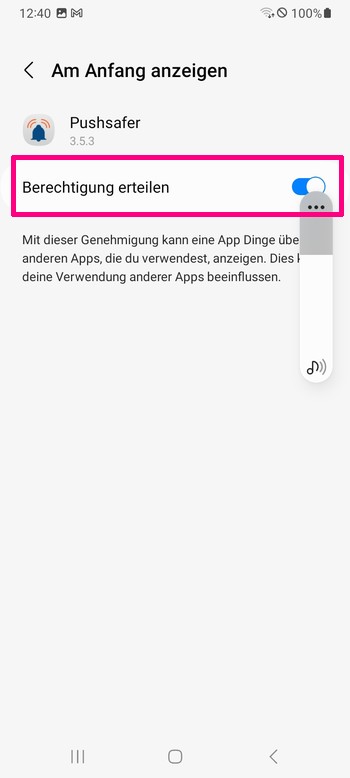
inApp Einstellung
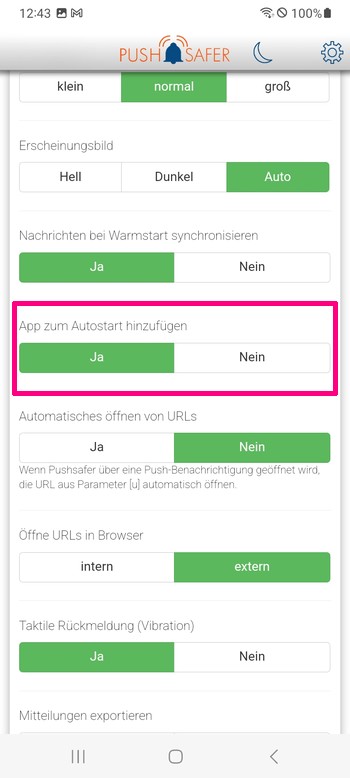
3. iOS (iPhone, iPad, iPod Touch)
Push-Benachrichtigungen für Pushsafer aktivieren
Um Push-Benachrichtigungen für Pushsafer zu aktivieren, öffne die Geräte Einstellungen > scrolle nach unten zu den Apps > Pushsafer > Mitteilungen
Mitteilungen erlaubenmuss aktiviert sein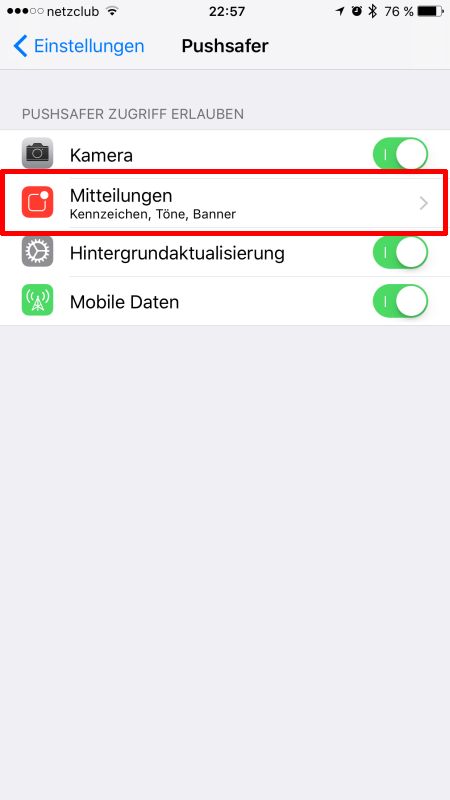
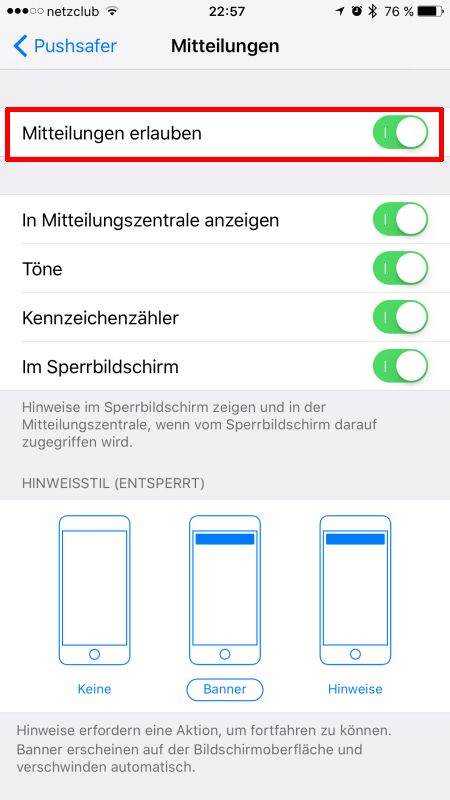 ↑ Top
↑ TopWarum kann Pushsafer keine benutzerdefinierten Benachrichtigungstöne wiedergeben?
Diese Anfrage bekommen wir öfters, aber leider ist es uns technisch nicht möglich dies zu implementieren. iOS-Apps von Drittanbietern wie Pushsafer können nur Benachrichtigungssounddateien wiedergeben, welche zuvor in der App gebündelt wurden.
Unsere iOS App kann keine anderen Benachrichtigungstöne abspielen, welche über eine URL erreichbar oder die auf deinem Gerät gespeichert sind.
↑ TopKann ich beim Versand von Push-Benachrichtigungen den LED-Blitz bei iOS Geräten nutzen?
Ja, das ist möglich! Seit
iOS 5gibt es in den Einstellungen eine Option, mit der man auf neue Benachrichtigungen mittels des LED-Blitzes hingewiesen werden kann. Dafür muss das iPhone über einen Blitz verfügen.- Einstellungen
- Allgemein
- Bedienungshilfen
- bis zum Abschnitt Hören scrollen
- LED-Blitz bei Hinweisen = ein
4. Windows 10 (Desktop & Phone)
5. Browser (Chrome & Firefox)
6. Beispiele & Plugins
Wie bekomme ich mein Plugin/Beispiel/Code-Schnipsel auf der öffentlichen Plugin/Beispiel-Seite von Pushsafer gelistet?
Schreibe eine Mail an den Pushsafer Support und übermittle den Source-Code oder einen Link zu diesem (Github). Wenn er nach Prüfung als nützlich für die Gemeinschaft eingestuft wurde, nehmen wir ihn in unserer Plugin-Beispiel Seite auf.
↑ Top
7. Technisches
Wie lauten die IP-Adressen von Pushsafer, damit ich sie in meiner Firewall zulassen kann?
Werden Zugriffe durch eine Firewall blockiert, bitte folgender IP Adresse den Zugriff erlauben!
↑ Top
IPv4 =212.83.36.91
IPv6 =2a00:f48:cafe:a911::1Kann ich e-Mail Benachrichtigungen an mein Gerät senden?
Ja, du kannst! Dafür nutzt du deine Pushasfer e-Mail Adresse, welche du in deiner Pushsafer Übersicht findest.
Möchtest du Parameter wie Icon, Sound oder Vibration mit deiner eMail übermitteln, nutze den eMail Generator oder erstelle eine Alias eMail Adresse mit vordefinierten Parametern.
Für weitere Informationen schau dir die eMail-Gateway Informationsseite an!
↑ TopWas ist die Datenschutzrichtlinie von Pushsafer?
Ausführliche Informationen zu den Datenschutzrichtlinien findet man auf unserer Datenschutzseite.
↑ TopWie melde ich ein Sicherheitsproblem oder eine Sicherheitsanfälligkeit?
Wir arbeiten stets mit unseren Kunden zusammen, die Sicherheitslücken in unseren Produkten und Dienstleistungen finden. Bitte informiere uns in so einem Fall per e-Mail, damit das Problem so schnell wie möglich behoben werden kann.
↑ Top